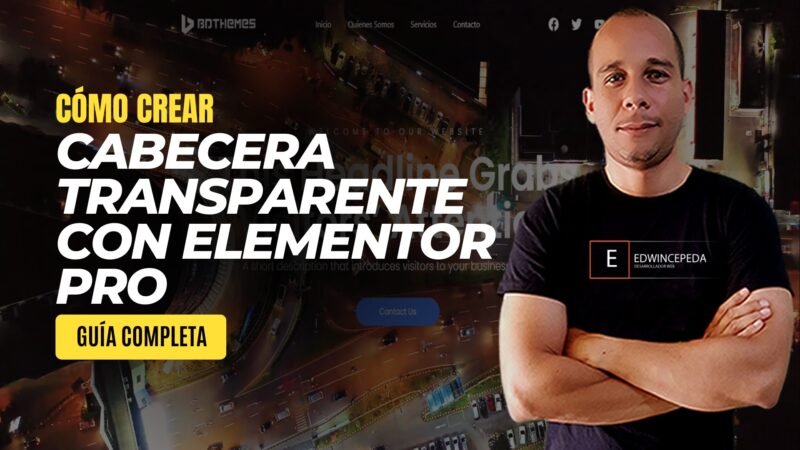Cómo Crear un Header y Footer Profesional con Elementor Pro

Crear un header y footer profesional es esencial para cualquier sitio web, ya que estas secciones son fundamentales para la navegación y la identidad visual del mismo. Con Elementor Pro, una poderosa herramienta de diseño de páginas para WordPress, puedes crear headers y footers personalizados y profesionales sin necesidad de conocimientos avanzados de programación. En este artículo, te mostraremos cómo hacerlo paso a paso.
¿Por Qué Usar Elementor Pro?
Elementor Pro ofrece una amplia gama de funcionalidades que facilitan el diseño web. Algunas de las razones por las cuales deberías considerar usar Elementor Pro incluyen:
- Interfaz Intuitiva: Su editor visual drag-and-drop es fácil de usar.
- Personalización Completa: Te permite personalizar cada aspecto del diseño de tu sitio.
- Plantillas y Widgets: Dispone de una gran variedad de plantillas y widgets que aceleran el proceso de diseño.
- Responsive Design: Los diseños son automáticamente adaptables a dispositivos móviles.
Pasos para Crear un Header Profesional con Elementor Pro
1. Instalar Elementor Pro
Primero, asegúrate de tener Elementor y Elementor Pro instalados y activados en tu sitio de WordPress. Si aún no los tienes, puedes descargarlos desde el sitio oficial de Elementor.
2. Crear una Plantilla de Header
- Dirígete al Panel de WordPress y selecciona «Plantillas» > «Theme Builder».
- Haz clic en «Añadir Nuevo» y elige «Header» como tipo de plantilla.
- Asigna un nombre a tu plantilla y haz clic en «Crear Plantilla».
3. Seleccionar un Diseño de Header
Elementor Pro te ofrecerá varias plantillas pre-diseñadas. Puedes elegir una que se ajuste a tus necesidades o empezar desde cero.
- Selecciona una plantilla y haz clic en «Insertar».
4. Personalizar el Header
Utiliza el editor de Elementor para personalizar tu header:
- Añadir Logotipo: Arrastra un widget de imagen para insertar tu logotipo.
- Menú de Navegación: Usa el widget «Menú de Navegación» para agregar tus enlaces.
- Otros Elementos: Puedes añadir otros elementos como botones, iconos de redes sociales, o barras de búsqueda según sea necesario.
5. Configurar las Condiciones de Visualización
- Haz clic en «Publicar» y luego en «Añadir Condición».
- Selecciona dónde quieres que aparezca tu header (por ejemplo, en todo el sitio o solo en ciertas páginas).
- Guarda y cierra.
Pasos para Crear un Footer Profesional con Elementor Pro
1. Crear una Plantilla de Footer
- Dirígete nuevamente a «Plantillas» > «Theme Builder».
- Haz clic en «Añadir Nuevo» y selecciona «Footer» como tipo de plantilla.
- Asigna un nombre a tu plantilla y haz clic en «Crear Plantilla».
2. Seleccionar un Diseño de Footer
Al igual que con el header, Elementor Pro te ofrece varias opciones de diseño para footers.
- Selecciona una plantilla y haz clic en «Insertar».
3. Personalizar el Footer
Utiliza el editor para añadir y personalizar elementos en tu footer:
- Texto y Enlaces: Añade widgets de texto para información de contacto, derechos de autor, etc.
- Redes Sociales: Usa widgets de iconos sociales para enlazar a tus perfiles.
- Formularios: Puedes incluir formularios de suscripción o contacto.
4. Configurar las Condiciones de Visualización
- Haz clic en «Publicar» y luego en «Añadir Condición».
- Selecciona dónde quieres que aparezca tu footer.
- Guarda y cierra.
Conclusión
Crear un header y footer profesional con Elementor Pro es un proceso sencillo y altamente personalizable. Siguiendo estos pasos, podrás mejorar significativamente la apariencia y funcionalidad de tu sitio web, proporcionando una mejor experiencia a tus visitantes. Elementor Pro no solo te ofrece las herramientas para diseñar estas secciones críticas, sino que también te da la flexibilidad para adaptarlas perfectamente a la identidad de tu marca. ¡Empieza hoy y lleva tu sitio web al siguiente nivel!